
Roku'nuzu ev ağına (veya herhangi bir Wi-Fi ağına) bağlama konusunda yardıma mı ihtiyacınız var? Yayın cihazının Wi-Fi bağlantısı sık sık kesiliyor mu? Roku Wi-Fi'ye bağlandı 'ınız var ancak uygulamaların internet erişimi yok mu?
Bu eğitim, Roku'nun Wi-Fi bağlantı sorunlarına yönelik sorun giderme çözümlerini kapsar. Adımlar tüm Roku cihazları ve modelleri için geçerlidir.
1. HDMI Genişletici kullanın
Roku cihazınız yönlendiricinize ne kadar yakınsa ağ alımı ve sinyal gücü o kadar iyi olur. Roku Streaming Stick'iniz (TV'nizin arkasına takılı) varsa, HDMI genişletici kullanmak sinyal alımını iyileştirebilir.
Roku Streaming Stick'ler HDMI uzatma kablosu içermez. Bu formu doldurun Roku'nun size ücretsiz bir HDMI genişletici göndermesini sağlayın.
2. Yönlendiriciniz veya Bağlantınızdaki Sorunları Giderin
Roku cihazlarında, bağlantı sorunlarının teşhis edilmesine ve çözülmesine yardımcı olabilecek yerleşik bir ağ sorun gidericisi bulunur.
Ayarlar>Ağ>Bağlantıyı kontrol et'e gidin ve Roku uzaktan kumandanızda Tamam'a basın.
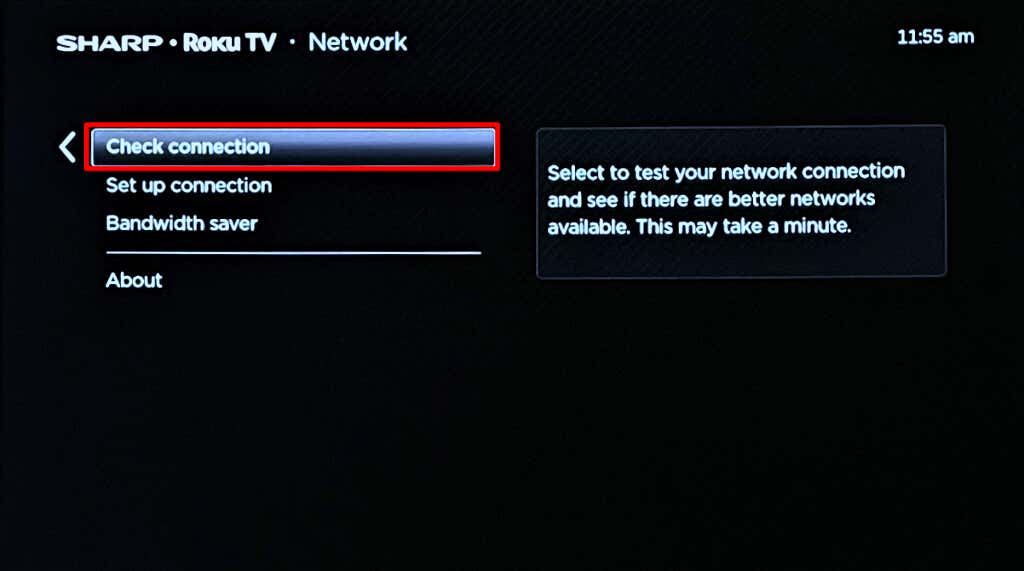
Araç yayın oynatıcınızı ve ağ bağlantınızı kontrol ederken bekleyin. "Kablosuz bağlantı"nın yanındaki kırmızı X simgesi, Roku'nuzun yönlendiricinizin Wi-Fi ağıyla bağlantı kuramadığı anlamına gelir.
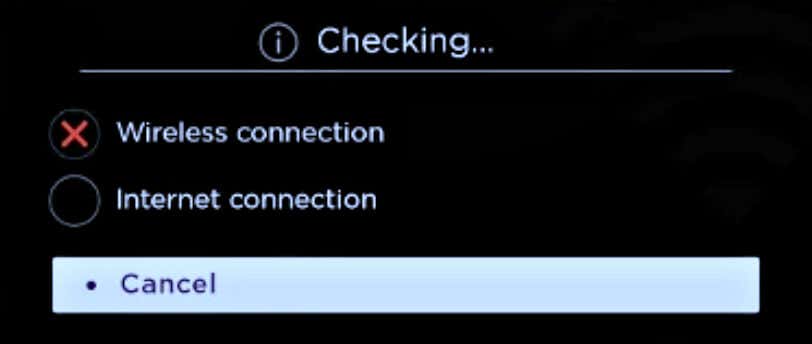
"İnternet bağlantısı"nın yanındaki kırmızı X simgesi, Roku'nuzun Wi-Fi'ye bağlı olduğu ancak internet erişiminin olmadığı anlamına gelir. Yönlendiricinizi yeniden başlatmak veya ürün yazılımını güncellemek sorunu çözebilir. Yönlendiricinizin hâlâ internet erişimi yoksa servis sağlayıcınıza başvurun. Wi-Fi yönlendiricinizi fabrika varsayılanına sıfırlayın sorun devam ederse.
Bazı Roku cihazları/modelleri (ör. Roku Express 3930/3931) yalnızca 2,4 GHz kapasitesine sahiptir. Bu nedenle yalnızca 2,4 GHz Wi-Fi ağına bağlanacaklar. Roku modeliniz yalnızca tek bir Wi-Fi bandını destekliyorsa yönlendiricinizi 2,4 GHz bandına geçirin.
Roku cihazınızın modelini kontrol etmek için Ayarlar>Sistem>Hakkındaseçeneğine gidin.
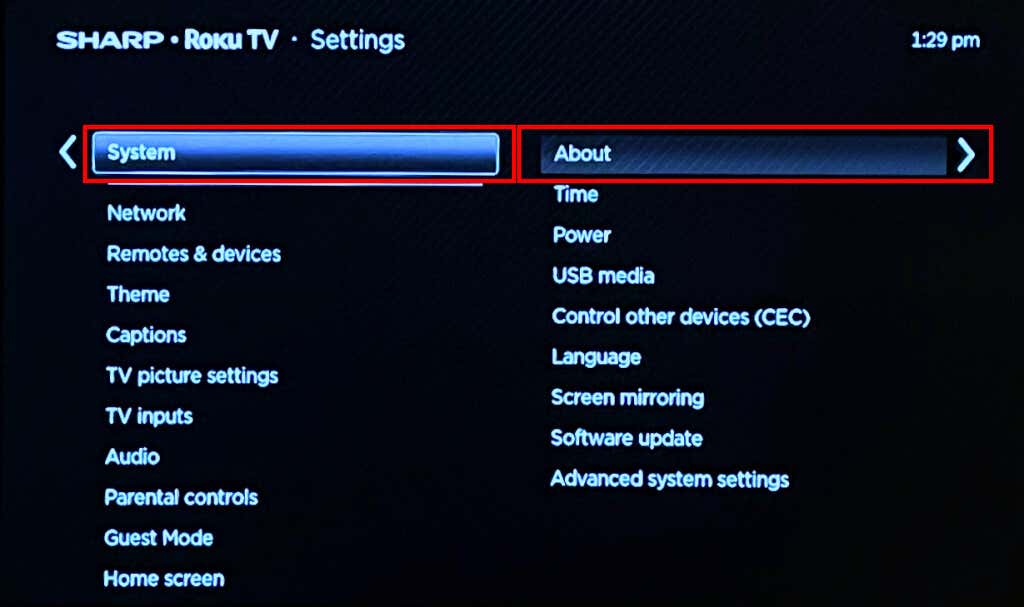
Diğer cihazlar Wi-Fi ağına başarıyla bağlanırsa Roku'nuz yönlendiricinin kara listesinde olabilir. Yönlendiricinin yönetici paneline erişebiliyorsanız MAC Adresi Filtreleme ayarları 'ü işaretleyin ve Roku'nuzu beyaz listeye alın. Daha fazla bilgi için Ev Ağınızdaki Belirli Cihazları Beyaz Listeye Alma adresindeki eğitimimize bakın.
Hızlı İpucu:Roku'nuzu yönlendiricinin kara listesinden çıkarmak için MAC adresine ihtiyacınız olabilir. Roku'nuzun MAC adresini kontrol etmek için Ayarlar>Sistem>Hakkında>Kablosuz MAC adresi'ne gidin..
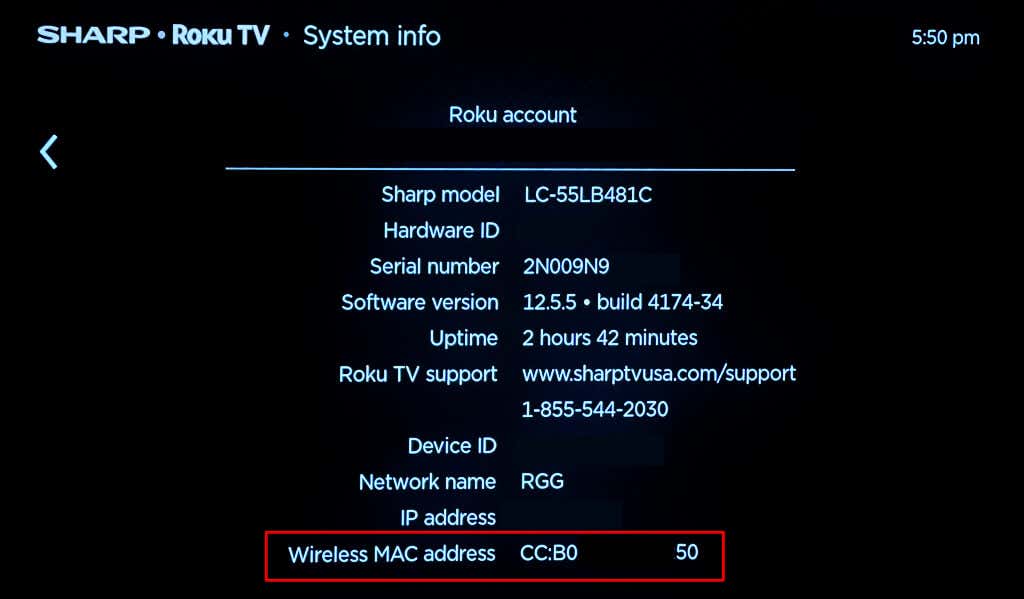
Kontrol edilmesi gereken diğer bir nokta da yönlendiricinizin cihaz/bağlantı sınırıdır. Yönlendiricinizin 12 cihaz sınırı olduğunu varsayalım. Bir düzine cihaz zaten ağdaysa Roku'nuz Wi-Fi ağına bağlanmayacaktır. Bir (veya daha fazla cihazın) ağ bağlantısını kesin ve Roku'nuzu yeniden bağlayın.
Roku'nuzu farklı bir Wi-Fi ağına (telefonunuzun mobil erişim noktası olabilir) bağlamak, bağlantı sorunlarını gidermenin başka bir yoludur. Herhangi bir Wi-Fi ağına bağlanmıyorsa Roku'nuzu yeniden başlatın veya ağ ayarlarını sıfırlayın.
3. Roku Bağlantınızı Sıfırlayın
Bağlantının sıfırlanması, Wi-Fi bağlantısını engelleyen bozuk veya yanlış ağ yapılandırmalarını temizleyebilir.
Ayarlar>Sistem>Gelişmiş sistem ayarları>Ağ bağlantısını sıfırlama'ya gidin ve Sıfırla'yı seçin bağlantı. Ağ sıfırlama, Roku TV'nizi veya yayın oynatıcınızı yeniden başlatır.

Daha sonra Ayarlar>Ağ>Bağlantı kur>Kablosuz'a gidin ve Roku'nuzu Wi-Fi'ye (yeniden) bağlayın.
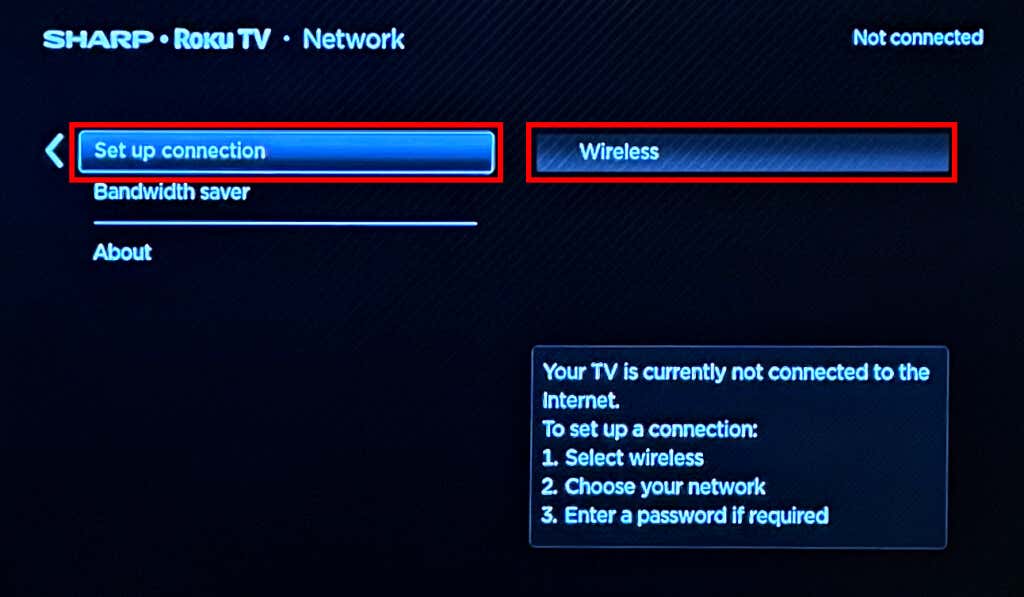
4. Roku'nuzu yeniden başlatın
Sistemin yeniden başlatılması, Wi-Fi'ye bağlanmasını engelleyen geçici sorunları da çözebilir.
Ayarlar>Sistem>Güç>Sistemi yeniden başlatma'ya gidin ve Yeniden Başlat'ı seçin >.
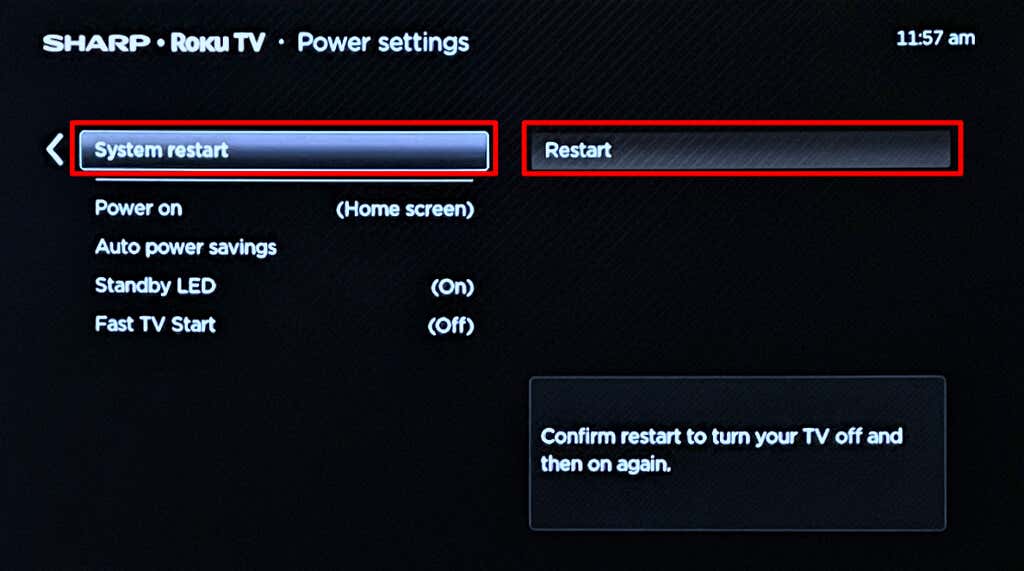
Alternatif olarak, Roku'nuzun fişini güç kaynağından çıkarın, birkaç dakika bekleyin ve tekrar duvar prizine takın.
5. Ethernet'e geçin
Ethernet bağlantıları genellikle Wi-Fi'den daha hızlı ve daha kararlıdır. Roku cihazınızın bir Ethernet bağlantı noktası varsa yayın oynatıcısını bir Ethernet kablosu kullanarak yönlendiricinize bağlayın.
USB bağlantı noktalarına sahip Roku cihazlarını kablolu bir ağa bağlamak için bir USB-Ethernet adaptörüne ihtiyacınız vardır. Bu Roku Desteği öğreticisi, Roku cihazlarıyla uyumlu, doğrulanmış üçüncü taraf adaptörlerin bir listesini içerir.
6. Roku'nuzu Fabrika Ayarlarına Sıfırlayın

Roku'nuzu sıfırlama tüm ayarları ve kişisel tercihleri fabrika varsayılanına döndürecek şekilde silecektir. İşlem ayrıca akış cihazının Roku hesabınızla olan bağlantısını da kaldırır. Tüm sorun giderme seçeneklerini tükettikten sonra son çare olarak fabrika ayarlarına sıfırlama yapmanızı öneririz.
Ayarlar>Sistem>Gelişmiş sistem>Fabrika ayarlarına sıfırlama'ya gidin ve Her şeyi fabrika ayarlarına sıfırla'yı seçin. Ardından, sayısal tuş takımının altına kodu girin ve fabrika ayarlarına sıfırlamayı başlatmak için Tamam'ı seçin..

Roku Desteğiyle İletişime Geçin
Roku yayın cihazınız fabrika ayarlarına sıfırlandıktan sonra Wi-Fi'ye bağlanmıyorsa fabrika arızası olabilir. Teknik destek için Bir Roku Destek temsilcisiyle sohbet edin. Üçüncü taraf bir Roku TV'niz varsa bunun yerine TV üreticisiyle iletişime geçin..